Utilisation des données de grille d'arborescence
Utilisation d'un service de données de chargement d'arborescence
Dans une grille d'arborescence, les relations entre les noeuds parents et enfants de données compliquent l'interrogation et le filtrage des tâches. Pour simplifier le processus, la plupart des fonctionnalités sont codées dans un service de données JavaScript, dont un exemple est fourni dans le
Fichier des exemples de grilles avancés. Vous pouvez ajouter à un service le code JavaScript fourni, entièrement ou en partie, afin de prendre en charge les fonctions de grille d'arborescence dans vos applications composites.
Si nécessaire, vous pouvez également convertir les implémentations d'API décrites dans l'exemple de service de données en un service basé sur Java. Assurez-vous que les noms de paramètre d'entrée restent identiques et que la table d'informations renvoyée contient la liste correcte de lignes pour chaque API requise dans le service.
La liaison de ce service de données à votre grille est nécessaire pour tirer pleinement parti des fonctionnalités offertes par les grilles d'arborescence, telles que les suivantes :
• Chargement des données enfants initiales, avec des paramètres de requête et de filtrage de données facultatifs.
• Développement automatique des lignes compte tenu d'un chemin de développement spécifié (leafID).
• Recherche de données enfants correspondant aux paramètres de requête spécifiés.
• Utilisation d'un widget Filtre de données pour filtrer les données enfants qui correspondent aux paramètres de requête de filtrage spécifiés.
Pour utiliser l'exemple de service de données de chargement d'arborescence GetPartsData fourni, il convient de le personnaliser légèrement (pour qu'il pointe vers l'emplacement de vos données), de l'ajouter à un objet dans Composer et de le lier à la grille. Suivez ces étapes :
1. Utilisez les informations de la rubrique
Fichier des exemples de grilles avancés pour enregistrer les exemples et les importer dans ThingWorx Composer.
2. L'exemple de service de données pour la fonctionnalité Grille d'arborescence est GetPartsData. Pour le récupérer, procédez comme suit :
a. Accédez à MODELISATION/Objets et ouvrez l'objet GridAdvancedExampleServices.
b. Cliquez sur Services dans le panneau de gauche. Les exemples de services disponibles s'affichent alors.
c. Sélectionnez le service GetPartsData, puis cliquez sur l'icône Modifier pour ouvrir la fenêtre de script.
d. Cliquez sur Plein écran pour une meilleure visualisation.
3. Dans la section du script Your Data Store, personnalisez la fonction getEntriesFromDataStore de sorte qu'elle pointe vers l'emplacement de votre source de données enfants. Reportez-vous à la capture d'écran ci-dessous.
◦ Si la source est une table de données, mettez uniquement à jour le nom de la table dans la variable YOUR_DATATABLE_THING .
◦ Si la source est un flux de données, une forme de données ou une plateforme tierce, mettez à jour la fonction getEntriesFromDataStore en conséquence.
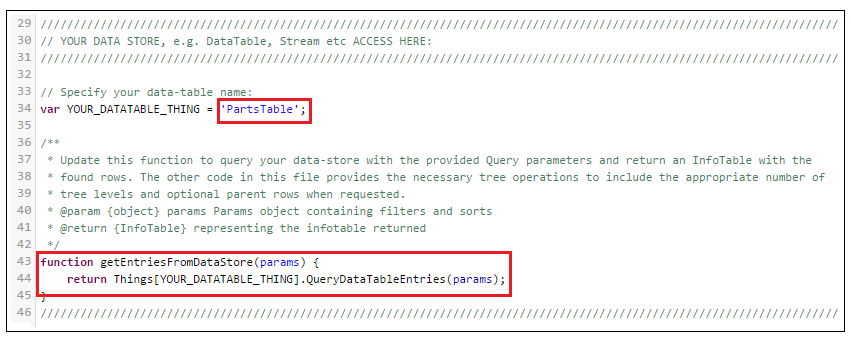
4. Dans la section des lignes du script, vérifiez que la valeur parentId est '/' pour toute ligne de niveau supérieur ne possédant pas de ligne parente. Cette valeur indique le niveau racine et est nécessaire pour que le service GetPartsData puisse trier et rechercher correctement vos données.
Si vous préférez utiliser une valeur différente pour indiquer le niveau de la racine, modifiez le paramètre ROOT_ID_VALUE dans la partie supérieure du script. Vous pouvez utiliser n'importe quelle chaîne non vide, telle que /Root, // ou une espace unique .
5. Enregistrez vos modifications. Vous pouvez à présent utiliser le service en l'état ou copier et coller le script vers un service sur votre propre objet dans Composer.
6. Dans le Mashup Builder, où vous créez la grille d'arborescence, ajoutez le service de données en tant qu'entité autre dans le panneau de droite.
7. Depuis l'entité de service de données du panneau de droite, depuis la zone Données renvoyées, faites glisser Toutes les données jusqu'à la propriété Data ou ChildData sur la grille pour faire la liaison. Vous pouvez connecter les données et les données enfants à la même source ou à des sources différentes.
8. Liez les propriétés Filter et Filter Query au service de données afin que tous les paramètres de tri, de recherche et de filtrage puissent être combinés et que les résultats appropriés puissent être générés.
9. Enregistrez et affichez l'application composite achevée.